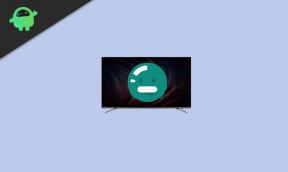Atualize OmniROM no Huawei P10 Lite baseado no Android 9.0 Pie
Rom Personalizado / / August 05, 2021
A Huawei lançou a versão Lite do Huawei P10, chamada Huawei P10 Lite, em fevereiro de 2017. O smartphone saiu da caixa com Android 7.0 Nougat. Hoje vamos orientar sobre como instalar o OmniROM no Huawei P10 Lite. Esta ROM é baseada no Android 9.0 Pie. Créditos completos para a equipe por trás OpenKirin.
Para instalar esta ROM personalizada, você precisa desbloquear o bootloader. Se você já desbloqueou, vá em frente e baixe o OmniROM para Huawei P10 Lite e siga nossas instruções.
Por falar nas especificações, o Huawei P10 Lite foi lançado em fevereiro de 2017 em um evento Mobile World Congress, em Barcelona. Ele vem com tela de 5,2 polegadas com resolução de tela de 1920 × 1080 pixels. O smartphone é alimentado por HiSilicon Kirin 658 octa-core com 4 GB de RAM. O telefone vem com memória interna de 32 GB, que também pode ser expandida até 256 GB via cartão microSD. A câmera no Huawei P10 Lite vem com câmera traseira de 12 MP e câmera frontal de 8 MP.

Omni ROM é a ROM personalizada mais recente desenvolvida por muitos desenvolvedores que você já deve conhecer, incluindo
Chainfire, Xplodwild, e Dees_Troy. Esta ROM é baseada em AOSP (Android Open Source Project) e desenvolvida com muitas personalizações, recursos e melhorias. Assim como qualquer outra ROM personalizada, a Omni ROM também possui alguns recursos exclusivos:- Configurações rápidas invertíveis
- Modo Roadrunner
- Janelas múltiplas
- Melhorias do Daydream
- Controle de desempenho integrado
- Multi-espaço de trabalho
- Que muda de cor
- Profundidade 3D Fase de feixe
Neste guia, ajudaremos você a instalar o Omni ROM no Huawei P10 Lite (RNE). Créditos completos para o desenvolvedor e equipe do Omni ROM.
Agora baixe e instale OmniROM no Huawei P10 Lite. Esta ROM ainda está em desenvolvimento, portanto, espere alguns bugs e atrasos. Você pode reverter a qualquer momento para Stock ROM no Huawei P10 Lite atualizando o Stock Firmware.
Lembre-se de que esta não é uma ROM estável, mas ainda assim, você pode usá-la como um driver diário. Caso encontre algum problema, você pode voltar atrás. A ROM está em estágio de desenvolvimento, o desenvolvedor pode lançar a versão estável em breve.
Índice
-
1 Baixar pacote de ROM
- 1.1 OmniROM baseado em Android 9.0 Pie
-
2 Etapas para instalar o OmniROM no Huawei P10 Lite (RNE)
- 2.1 Pré-requisitos:
- 2.2 Instruções para instalar
Baixar pacote de ROM
OmniROM baseado em Android 9.0 PieAndroid 9.0 Pie é a 9ª iteração e uma grande atualização do sistema operacional Android do Google. O novo Android Pie traz algumas mudanças de design para o sucessor do Android Oreo, mas a mais notável é o sistema de navegação baseado em gestos. Outros recursos do Android 9 Pie são: Novo design de IU de configurações rápidas, controle deslizante de volume redesenhado, Bateria avançada com suporte de IA, Notch Suporte, Brilho adaptável aprimorado, seleção de tema manual, Painel do Android que o Google chama de Bem-estar digital e muito mais recursos. Agradecimentos ao desenvolvedor XDA reconhecido: OldDroid |
|
Baixe ROM aqui Baixe Any Gapps abaixo:
|
Etapas para instalar o OmniROM no Huawei P10 Lite (RNE)
Siga os pré-requisitos para instalar OmniROM no Huawei P10 Lite (RNE)
Pré-requisitos:
- Nome do dispositivo compatível: Huawei P10 Lite (RNE)
- Modelo compatível: WAS-AL00 (China) WAS-TL10 (China) WAS-LX1 WAS-LX1A (EMEA) WAS-LX2 (Ásia) WAS-LX2J (Japão) WAS-LX3 (EUA) WAS-L03T (Canadá)
- Carregue seu telefone: Certifique-se de carregar seu telefone antes de realizar qualquer modificação.
- Motoristas: Baixar Drivers USB Huawei.
- Drivers ABD: Baixe ADB e Fastboot Ferramentas.
- Requisitos: Você precisa basicamente de estoque completo EMUI 8.0, com recuperação de estoque / ramdisk
- Backup completo: Antes de instalar qualquer firmware personalizado ou fazer qualquer modificação, recomendamos que você faça um backup completo do seu armazenamento interno.
ROM ainda está em fase beta. GetDroidTips não se responsabiliza por quaisquer danos internos / externos ao dispositivo que possam ocorrer enquanto / após seguir este guia.
Instruções para instalar
- Em primeiro lugar, baixe a ferramenta ADB e Fastboot e extraia em sua unidade C: /
- Agora baixe a ROM e extraia-a usando WinRar ou 7Zip em seu PC para a mesma pasta que contém o driver ADB.
- Em primeiro lugar, você deve redefinir o dispositivo Android para as configurações originais.

- Enquanto estiver na pasta ADB, segure a tecla SHIFT do teclado e clique com o botão direito em um espaço vazio dentro da pasta.

- Selecione a opção ‘Abra a janela do PowerShell aqui'Ou'Janela de comando '
- Ative a depuração USB em seu dispositivo e conecte-o ao PC.
- Você pode desligar o dispositivo. Enquanto estiver desligado, mantenha pressionada a tecla de diminuir o volume do seu dispositivo, enquanto conecta seu dispositivo ao PC com o cabo USB. Se você fez isso corretamente, deverá ver a tela abaixo (ou semelhante). Se não, tente novamente! Observe que se você não mostrar “PHONE Unlocked” e “FRP Unlock” como mostrado abaixo, não continue. Você deve ter um bootloader totalmente desbloqueado para continuar!

- Agora, dê o seguinte comando para instalar o OmniROM no Huawei P10 Lite.
sistema flash fastboot "system_img_name" .img
- Na etapa acima, substitua o system_image_name pelo nome de arquivo real do arquivo GSI que você baixou.
- A instalação demorará um pouco. Depois disso, você deve reinicializar o dispositivo. dê o seguinte comando.
reinicialização fastboot
- Antes de inicializar a ROM, você precisará realizar uma redefinição de fábrica na recuperação de estoque.
- Para inicializar na recuperação, desligue o dispositivo. Em seguida, mantenha pressionado Power + Vol Up ao mesmo tempo e mantenha-os pressionados até que o logotipo da Huawei / Honor apareça na tela. Se você fez isso corretamente, verá a tela abaixo (ou uma tela semelhante

- Pressione o botão “Wipe data / factory reset”
- Reinicie o seu dispositivo e comece a desfrutar da ROM!
É isso aí! Espero que você tenha instalado o OmniROM em seu smartphone. Deixe um comentário ou feedback abaixo. Obrigado!.
Fonte: OpenKirin
Sou redator de conteúdo técnico e blogueiro em tempo integral. Como adoro o Android e o dispositivo do Google, comecei minha carreira escrevendo para o sistema operacional Android e seus recursos. Isso me levou a iniciar o "GetDroidTips". Concluí o Mestrado em Administração de Empresas na Mangalore University, Karnataka.